Noções básicas sobre o uso do ProVisionaire Design
3. Noções básicas sobre o uso do ProVisionaire Design
3.1. Conexão de dispositivos
O conector no dispositivo que será usado para conectar ao ProVisionaire Design varia dependendo do modelo do dispositivo. Consulte os conectores listados na tabela a seguir.
| Model | Conector |
|---|---|
|
DME7 |
Conector de rede |
|
MRX7-D/MTX5-D |
Conector Dante [PRIMARY] |
|
MTX3 |
Conector de rede |
|
EXi8/EXo8 |
Conector de rede |
|
Série R/Série Tio |
Conector Dante [PRIMARY] |
|
Série PC-D/DI |
Conector de rede |
|
Série XMV-D |
Conector Dante [PRIMARY] |
|
Série XMV |
Conector de rede |
|
RM-CG/RM-TT |
Conector Dante/PoE |
|
Série DZR/DXS-XLF |
Conector Dante |
|
VXL1-16P |
Conector Dante/REDE |
|
VXC2P |
Conector Dante/REDE |
3.2. Procedimento
Para usar o ProVisionaire Design, proceda conforme descrito abaixo, dependendo de o amplificador de potência estar acessível nas proximidades.
Se você estiver construindo uma rede Dante, instale também o Dante Controller e faça o patch no Dante Controller.
Para mais informações sobre o Dante Controller, consulte os links no site da Yamaha Pro Audio.
https://www.yamahaproaudio.com/
3.2.1. Se você puder conectar o(s) dispositivo(s) ao computador
Se você estiver perto do(s) amplificador(es) de potência, comece configurando a rede antes de fazer as configurações.
As configurações padrão para um amplificador da série PC são as seguintes e pressupõem que você esteja construindo uma rede redundante.
| Item | Valor padrão |
|---|---|
|
UNIT ID |
1 |
|
Porta secundária Dante |
Conexão *estrela redundante |
|
Configurações de IP |
DHCP (se não há servidor DHCP, o endereço IP 169.254.x.x é especificado) |
-
Faça conexões.
Conecte os cabos de alimentação e de rede dos dispositivos.
Se você estiver usando uma conexão em cadeia, altere a configuração "Porta secundária do Dante" para [Daisy Chain]. -
Ligue todos os dispositivos conectados.
Inicialize ou atualize o firmware conforme necessário.
Se você quiser usar o ProVisionaire Design para inicializar ou atualizar o firmware, escolha o menu [System] → [Device Information] e execute essas ações na caixa de diálogo "Device Information" que aparece. -
Inicie o ProVisionaire Design.
A caixa de diálogo "Network Setup" será exibida.
Adicione uma marca de seleção à caixa de seleção da placa de rede que será usada para se comunicar com os dispositivos e clique no botão [OK].
Você pode selecionar até duas placas de rede por vez. Nesse caso, defina uma sub-rede diferente para cada placa de rede.
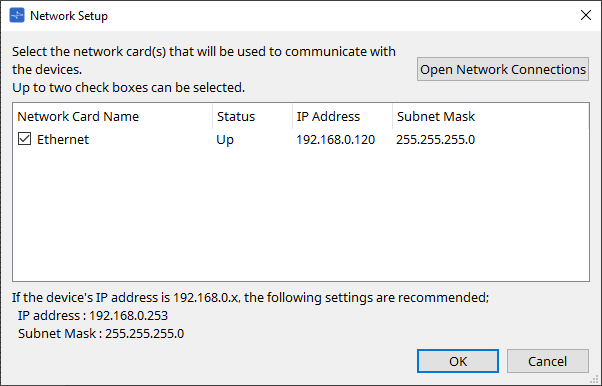
-
Quando a caixa de diálogo de inicialização aparecer, clique no botão [New].
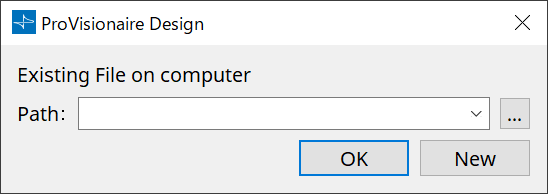
-
Verifique se os dispositivos são exibidos na área "Network".
Se não forem exibidos, verifique as conexões com os dispositivos e use a caixa de diálogo "Network Setup" para verificar se a placa de rede correta está conectada aos dispositivos. -
Na área "Network", clique no botão [Unit ID].
A caixa de diálogo "Change Unit ID" será exibida.
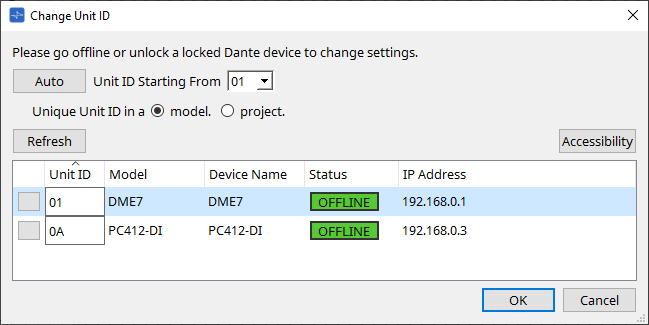
-
Clique no botão [Auto].
O UNIT ID de cada dispositivo é definido automaticamente para que não ocorram conflitos.
| Essa operação não se aplica às unidades das séries MTX ou XMV. Use as chaves DIP no painel traseiro para definir a Unit ID. |
-
Clique no botão [OK].
Os dispositivos serão reiniciados, então aguarde até que os amplificadores dos dispositivos reapareçam na área "Network". -
Arraste e solte um dispositivo da área "Network" para a planilha "Project".
O dispositivo é registrado no projeto.
Se você segurar < Shift >, clicar no dispositivo superior e depois clicar no dispositivo inferior, poderá arrastar e soltar todos esses dispositivos em uma única operação.
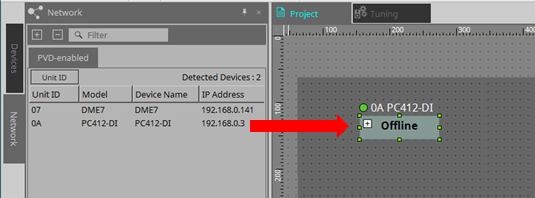
-
Na barra de ferramentas, clique no botão [Online].

A caixa de diálogo "Synchronization" será exibida.
Para obter mais informações sobre sincronização, consulte
"Online e sincronização"
.
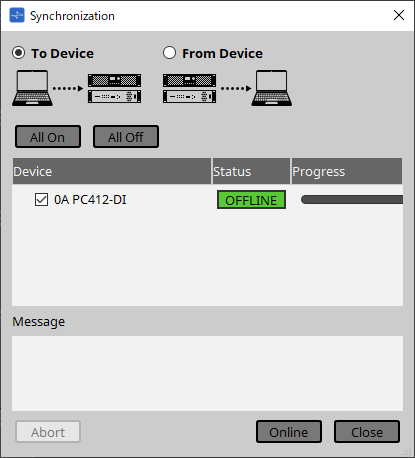
-
Selecione [To Device] e clique no botão [Online].
As configurações do ProVisionaire Design são enviadas para cada dispositivo. -
Clique duas vezes em um dispositivo.
A planilha de dispositivos é exibida.
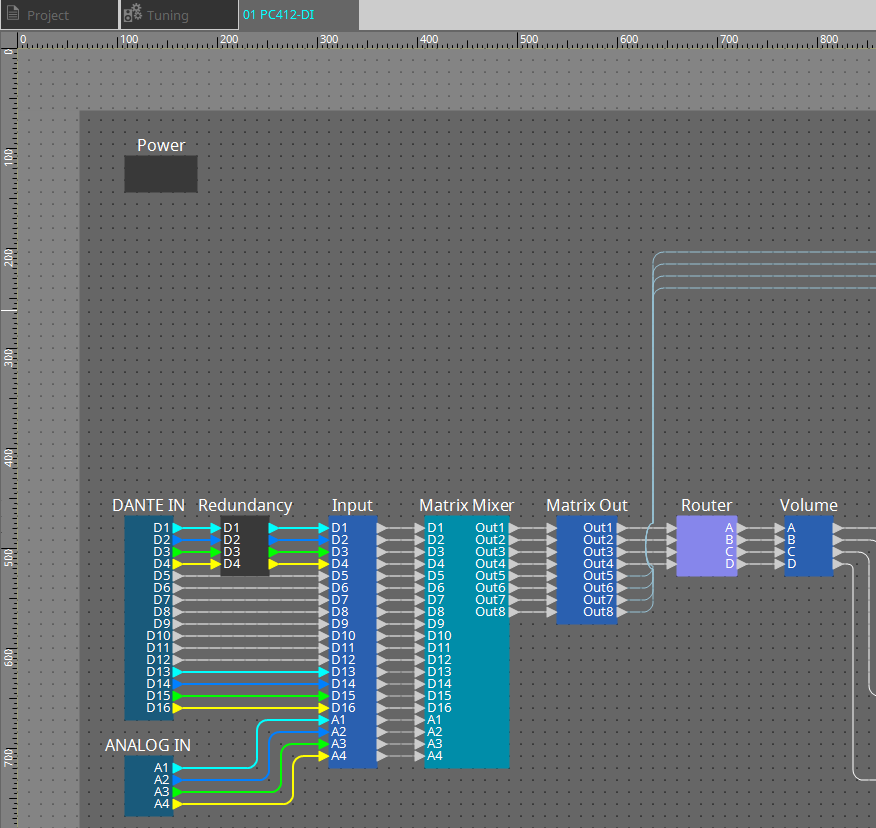
-
Clique duas vezes no componente que contém o parâmetro que você deseja editar.
O editor de componentes é exibido.
Há dois editores de componentes em cada dispositivo. Um é comum e o outro é exclusivo do dispositivo. Para editores de componentes comuns, consulte
"ProVisionaire Design Component Guide"
.
Para itens específicos do dispositivo, consulte a descrição do "Component Editor" para cada dispositivo.
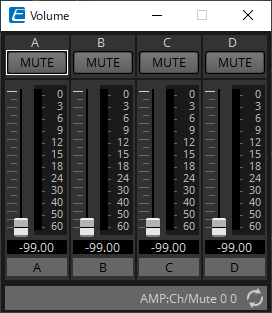
-
Edite os parâmetros.
Se você quiser fazer as mesmas configurações várias vezes, clique com o botão direito e escolha [Copy] na planilha "Project" do dispositivo que você terminou de editar. No dispositivo ao qual você deseja aplicar as mesmas configurações, escolha [Paste Parameters] para aplicar as configurações copiadas. -
Quando terminar de editar, salve o arquivo do projeto.
Você pode salvar clicando no botão .
.
Se quiser proteger o arquivo, você pode especificar um código PIN na caixa de diálogo "Protect File" , que pode ser aberta no menu [File].
|
Com o DME7, salvar o arquivo do projeto enquanto trabalha online salvará o arquivo não apenas no computador, mas também no dispositivo.
Para obter mais informações, consulte a caixa de diálogo "File Storage" . |
3.2.2. Se você não conseguir conectar o(s) dispositivo(s) ao computador
Este método permite que você conecte virtualmente amplificadores de potência e depois sincronize com eles.
-
Inicie o ProVisionaire Design.
A caixa de diálogo "Network Setup" será exibida.
Como você estará trabalhando offline, clique no botão [Cancel] neste caso.
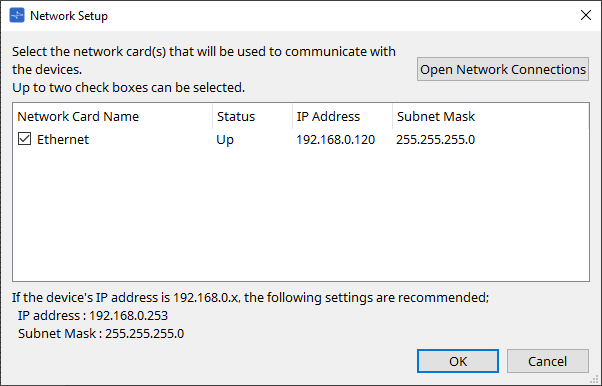
-
Quando a caixa de diálogo de inicialização aparecer, clique no botão [New] para criar um novo arquivo de projeto.
Se você quiser editar um arquivo de projeto, clique no botão […], selecione o arquivo de projeto e clique no botão [OK].
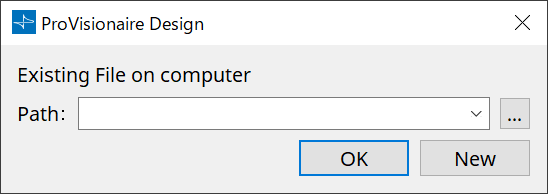
-
Arraste e solte um dispositivo da área "Devices" na planilha "Project".
O dispositivo é registrado no projeto.
Registre o número de dispositivos de que você precisa.
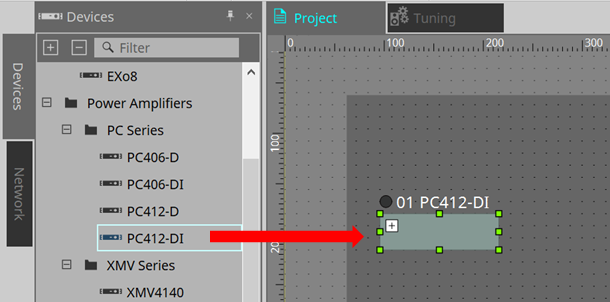
-
Clique duas vezes em um dispositivo.
A planilha de dispositivos é exibida.
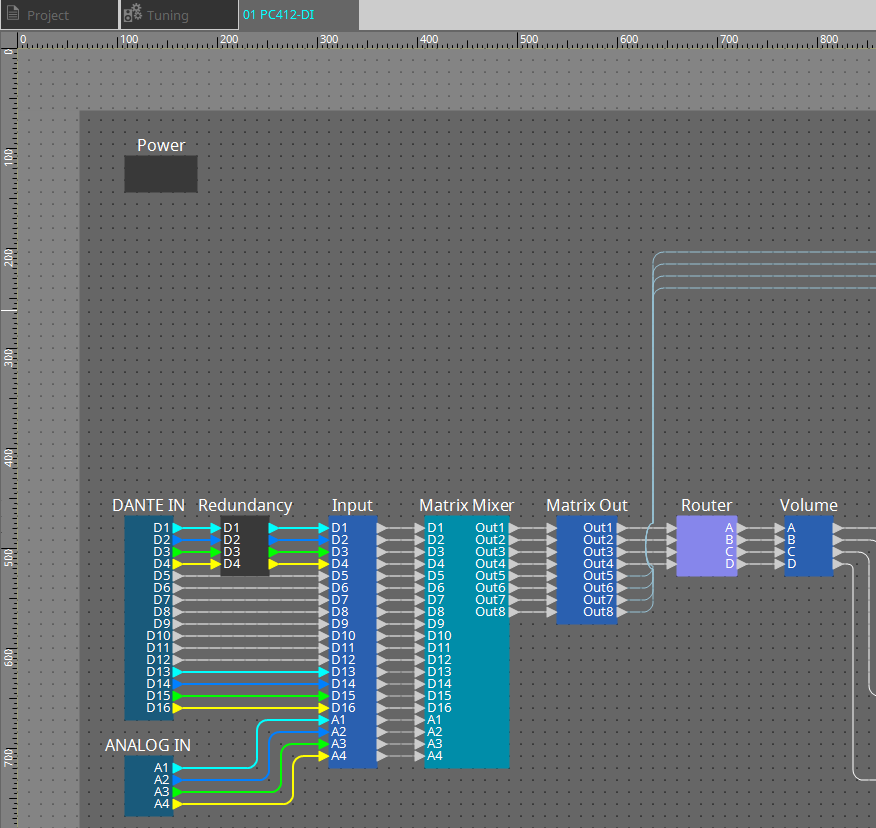
-
Clique duas vezes no componente que contém o parâmetro que você deseja editar.
O editor de componentes é exibido.
Há dois editores de componentes em cada dispositivo. Um é comum e o outro é exclusivo do dispositivo. Para editores de componentes comuns, consulte "ProVisionaire Design Component Guide" .
Para itens específicos do dispositivo, consulte a descrição do "Component Editor" para cada dispositivo.
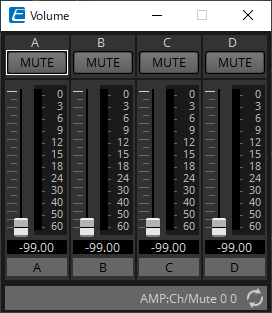
-
Edite os parâmetros.
-
Salve o projeto.
Você pode salvar clicando no botão na barra de ferramentas.
na barra de ferramentas.
-
Faça configurações para o UNIT ID do dispositivo e a porta Dante [SECONDARY].
Para obter mais informações sobre como fazer essas configurações, consulte o Manual do Proprietário de cada dispositivo.
-
Faça conexões.
Conecte os cabos de alimentação e de rede dos dispositivos reais. -
Ligue todos os dispositivos conectados.
Inicialize ou atualize o firmware conforme necessário.
Para obter mais informações sobre a inicialização ou a atualização do firmware, consulte o manual do proprietário de cada dispositivo. -
No menu [System] na barra de menus, abra "Network Setup".
A caixa de diálogo "Network Setup" será exibida.
-
Selecione a placa de rede que será usada para comunicação com os dispositivos e clique no botão [OK].
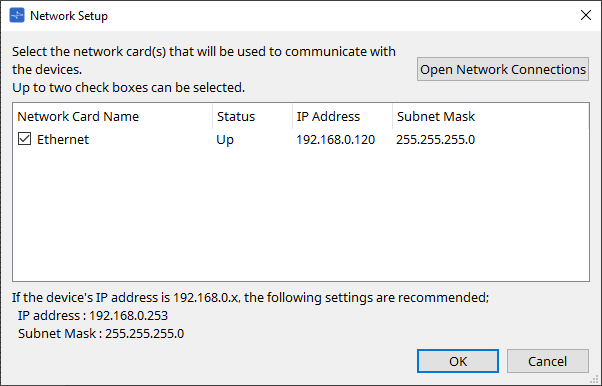
-
O UNIT ID especificado para os dispositivos na planilha "Project" é aplicado aos dispositivos.
Você pode usar os seguintes métodos para alterar o UNIT ID de um dispositivo.-
Arraste e solte um dispositivo da área "Network" na planilha "Project".
-
Na área "Network", clique no botão [Unit ID]; em seguida, ao clicar no botão Identify na caixa de diálogo "Change Unit ID" para identificar a unidade específica, altere o UNIT ID manualmente.
-
Altere a Unit ID do dispositivo. Consulte o Manual do Proprietário do dispositivo correspondente.
-
| Quando você altera o UNIT ID, o dispositivo é reiniciado. |
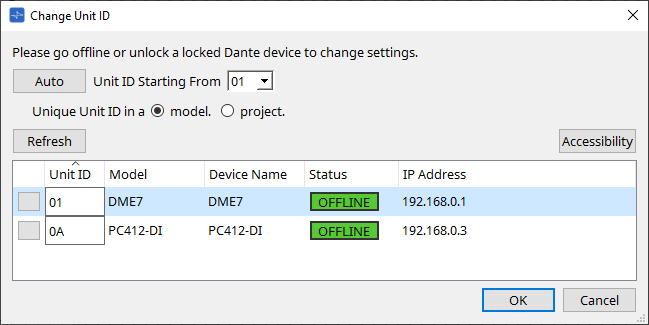
-
Na barra de ferramentas, clique no botão [Online].
A caixa de diálogo "Synchronization" será exibida.
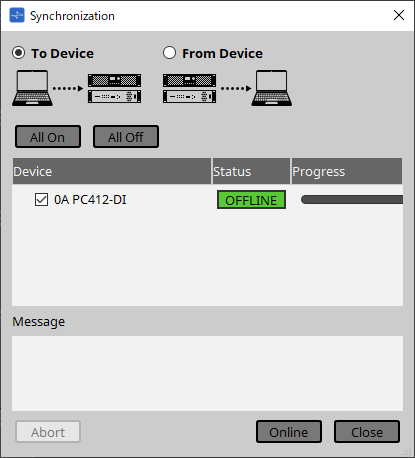
-
Selecione [To Device] e clique no botão [Online].
As configurações do ProVisionaire Design são enviadas para cada dispositivo. -
Use o ProVisionaire Design para editar os parâmetros.
-
Quando terminar de editar, salve o arquivo do projeto substituindo-o.